

|
Office Visio 是Office软件系列中的负责绘制流程图和示意图的软件,是一款便于IT和商务人员就复杂信息、系统和流程进行可视化处理、分析和交流的软件。使用 Office Visio 图表,可以促进对系统和流程的了解。 如何绘制没有箭头直线?今天在这篇教程内就带来了Microsoft Office Visio绘画没有箭头直线的具体流程介绍。 然后在工具栏中找到“动态连接线”,在画图界面中拉一条直线,将出现一条带箭头的直线,如下图所示:  亦或者直接在左侧“工具栏”中的“连接线”中,直接将连接线拉进画图界面,如下图所示:  然后我们点击选中点线条,然后点击鼠标右键,在下拉菜单中,依次选择“格式”-“线条”,如下图所示: 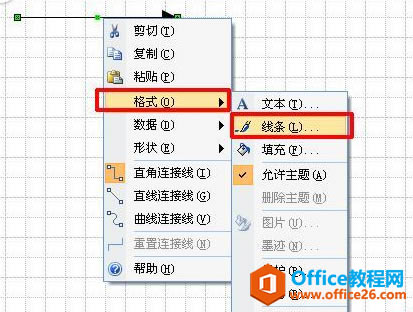 此时,将会弹出“线条”设置框,如下图所示: 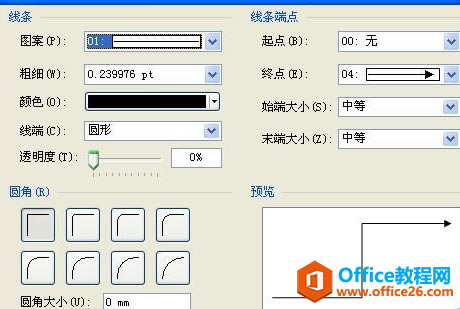 这时在“线条端点”选项中,找到“终点”选项,如下图所示; 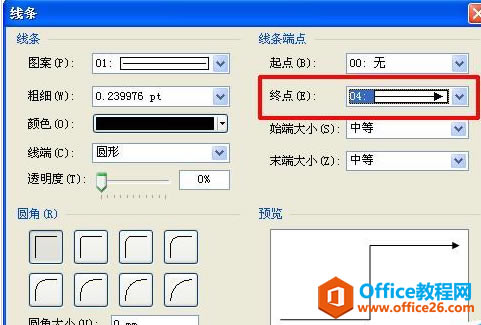 然后我们点击“终点”旁边的下拉箭头,在弹出的线条种类中选择“无”(在进度条最上端),如下图所示; 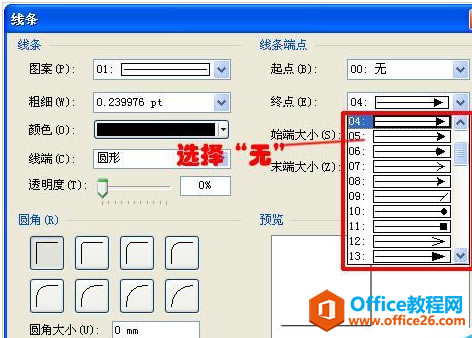 线条终点选中“无”后,点击,右下角的“确定”,如下图所示: 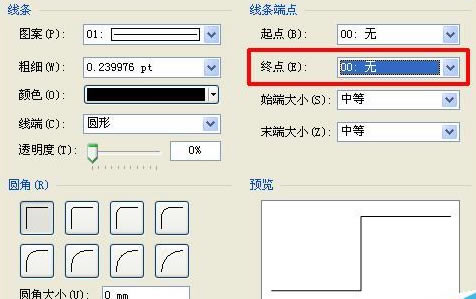 上述设置好后,线条将会变为无箭头的直线,如下图所示; 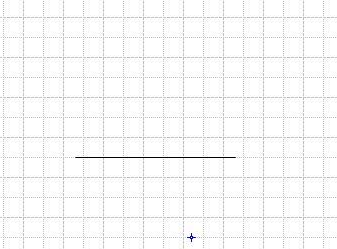 注意事项: 注意选中直线后,再点鼠标右键,才会出现上述菜单。 Visio帮助您创建具有专业外观的图表,以便理解、记录和分析信息、数据、系统和过程。 |
温馨提示:喜欢本站的话,请收藏一下本站!